Apple Mail | E-poçt müştəri konfiqurasiyası, pegasus mail | Konfiqurasiya Müştəri e-poçtu
Pegasus poçtu
SMTP serverinin olduğundan əmin olun Yourname-uzantısı-smtp.dynu.com Port 465.
Alma poçtu
![]()
Apple Mail-də vurun E-poçt, sonra Güzəştli, “Hesablar” pəncərəsini görəcəksiniz.
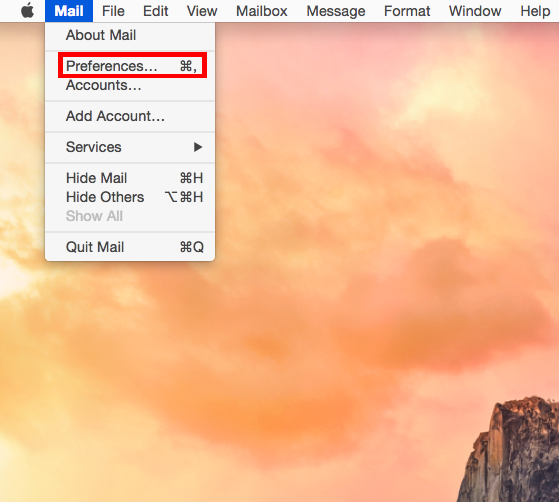
![]()
Vurun + Sol alt küncdəki düyməni və davam etmək üçün “digər poçt hesabları əlavə et” seçin.
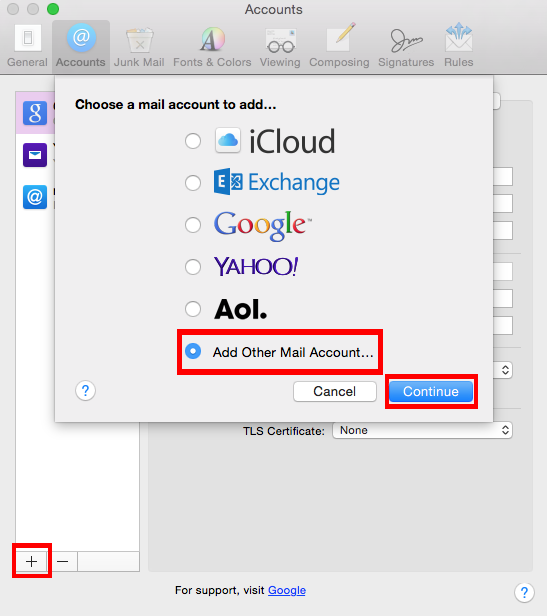
![]()
Aşağıdakı dolu, doğum gününüz üçün bir ad seçin, bu insanların e-poçtlarını nə vaxt etdiklərini görən ad olardı. Burada yalnız “test” istifadə edəcəyik. Sonra e-poçt adresinizi istifadəçi adı və bu uyğunlaşdırdığınız şifrə kimi qoyun.
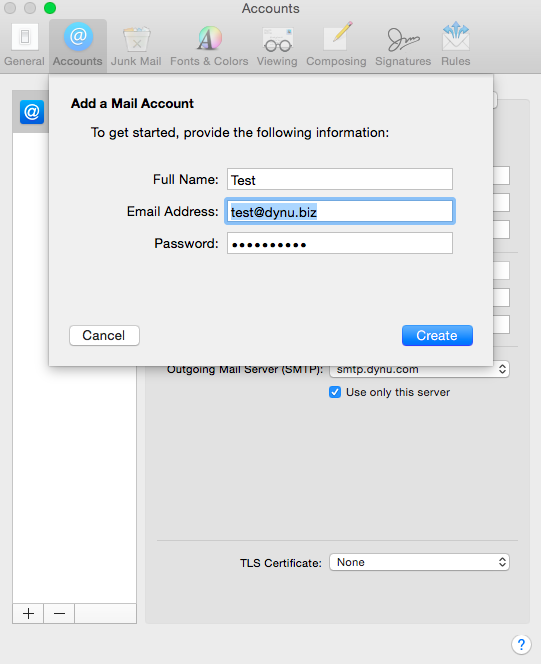
Addım 2: Gələn poçt server quruldu
![]()
Davam etdiyiniz kimi, bu pəncərəni daxil olan poçt server məlumatı kimi görəcəksiniz. IMAP hesabı üçün, növü seçir “IMAP” və istifadə edin YourName-uzantı poçtu.dynu.com Poçt serveri olaraq (bizim vəziyyətimizdə, Dynu-biz-poçt).dynu.com). Istifadə adı və şifrənizi bir daha bir dəfə qoymalısınız.
![]()
Liman və identifikasiya metodu kimi əlavə server məlumatlarını qoymaq istənə bilər. Cıdır IMAP SSL Port 993 və “İstifadə SSL” i yoxlayın. Doğrulama üsulu ” Parol “”.
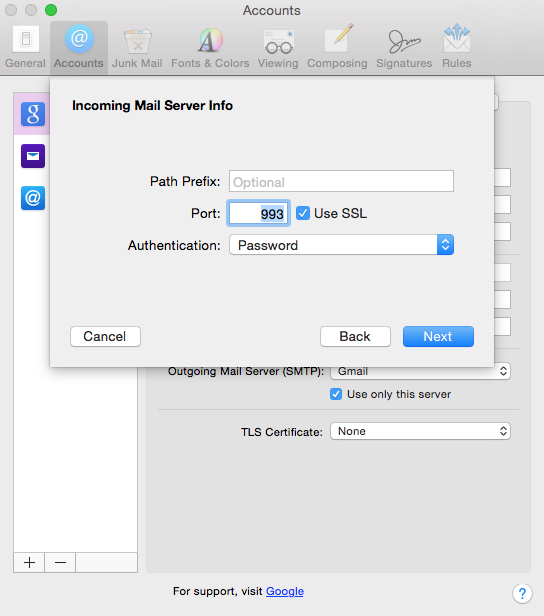
Addım 3: Gedən poçt serverini qurun
![]()
Davam etdiyiniz kimi, bu pəncərəni gedən poçt server məlumatı kimi görəcəksiniz. Cıdır Yourname-uzantısı-smtp.dynu.com Poçt serveri olaraq (bizim vəziyyətimizdə, Dynu-biz-SMTP.dynu.com). Istifadə adı və şifrənizi bir daha bir dəfə qoymalısınız.
![]()
Liman və identifikasiya metodu kimi əlavə server məlumatlarını qoymaq istənə bilər. Cıdır SMTP SSL Port 465 və “İstifadə SSL” i yoxlayın. Doğrulama üsulu “Parol “”.
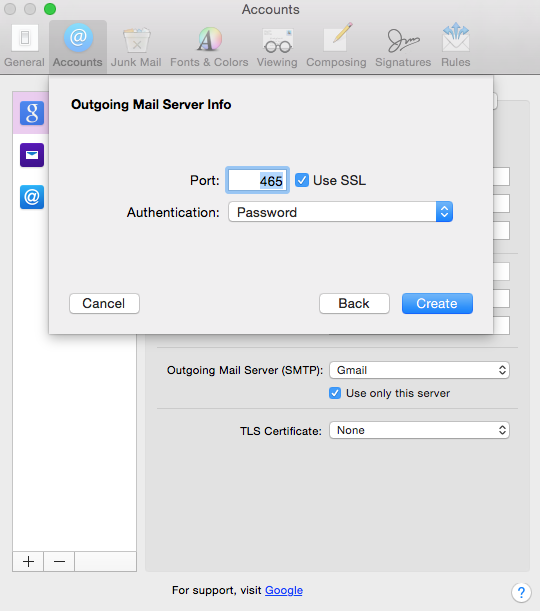
Addım 4: Hesab məlumatlarını yoxlayın
![]()
İndi doğuşunuzu “hesab” siyahısında görə bilərsiniz. Yalnız bir dəfə hesab məlumatlarını, xüsusən də gələn server və çıxan serverin məlumatlarını son dəfə çevirmək lazımdır.
![]()
İçində Hesab məlumatları Nişan, “Gedən poçt serveri (SMTP)”, “SMTP server siyahısını düzəldir” və server konfiqurasiyasını yoxlayır.
![]()
SMTP serverinin olduğundan əmin olun Yourname-uzantısı-smtp.dynu.com Port 465.
![]()
İçində Qabaqcıl Nişan, IMAP daxil olan serverin məlumatını yoxlayın. IMAP server olduğundan əmin olun YourName-uzantı poçtu.dynu.com Port 993.
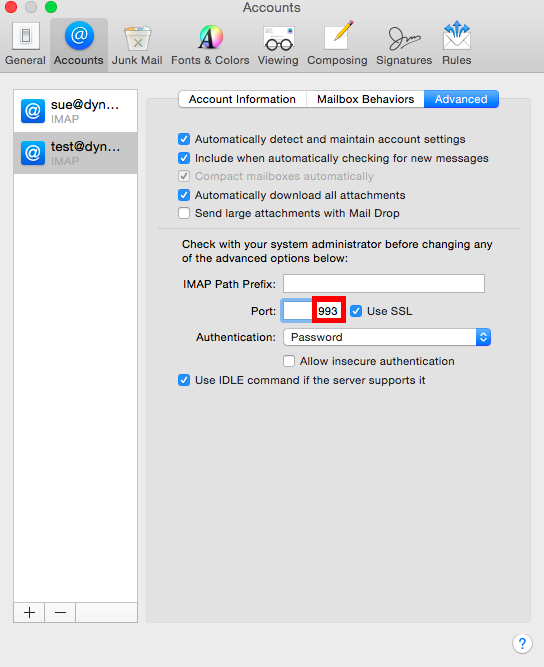
İndi test @ dynu istifadə edərək e-poçt göndərə və qəbul edə biləcəyik.bizor.
QEYD: POP3 Protokolundan istifadə edirsinizsə, daxil olan server adresini dəyişdirin YourName-uzantı poçtu.dynu.com, və Pop ssl port 995. Əgər olmayan portu istifadə edirsinizsə, lime məlumatı üçün buraya keçin.
Pegasus poçtu
Pegasus Mail David Harris və onun komandası tərəfindən hazırlanan və saxlanılan bir hədiyyə, mülkiyyət e-poçt müştəridir. Burada “Test @ dynu istifadə edirik.Biz bu e-poçt müştəri konfiqurasiya etmək üçün bir nümunə olaraq.
Addım 1: Bir e-poçt hesabı əlavə edin
![]()
IMAP hesabı təyin etmək üçün əvvəlcə Pegasus Mail-ə başladın, vurun “Alətlər” Nişanı və seçin “İnternet seçimləri..””. “İnternet poçt seçimləri” pəncərəsi görünəcək. Bir e-poçt hesabı qurmağın asan yolu “Quraşdırma Sihirbazına başlayın”.
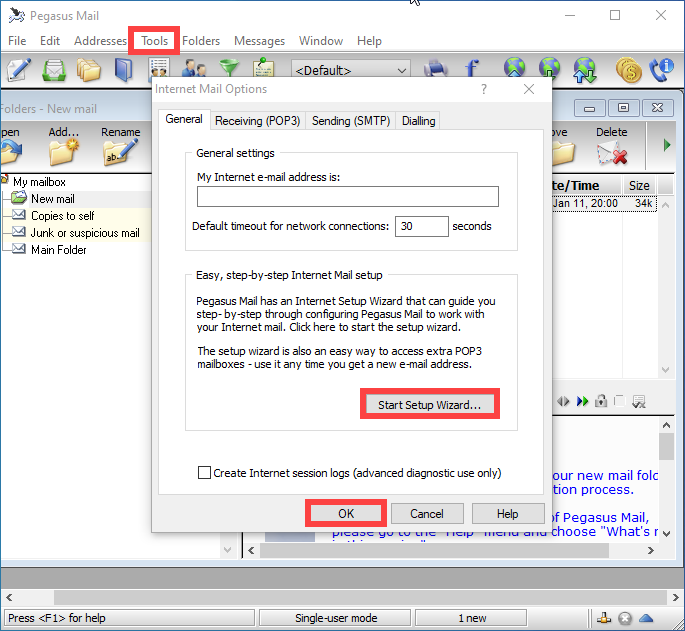
![]()
E-poçt adresinizi daxil edin və vurun Sonrakı davam etmək.
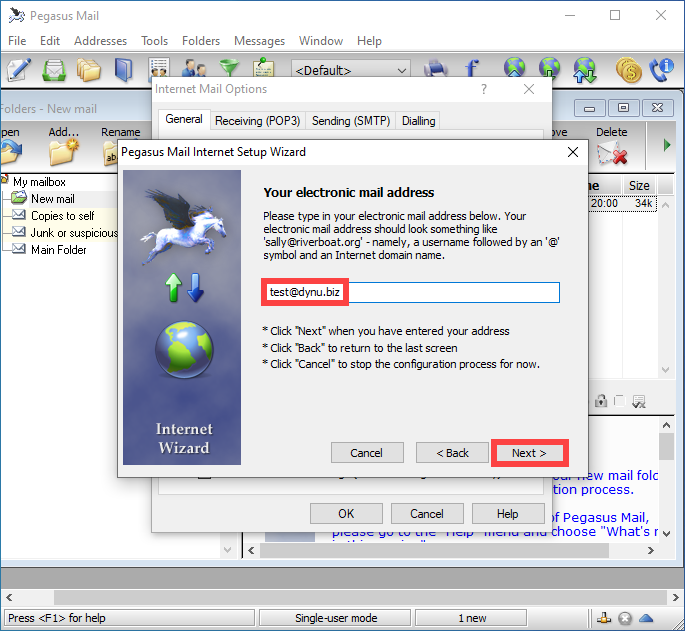
Addım 2: SMTP SMTP Gedən poçt serveri
![]()
Davam etdiyiniz kimi, pop3 server adresinizi soruşan bu pəncərəni görəcəksən, IMAP hesabı qururuq, buna görə də bu qutu boş buraxın və vurun Sonrakı.
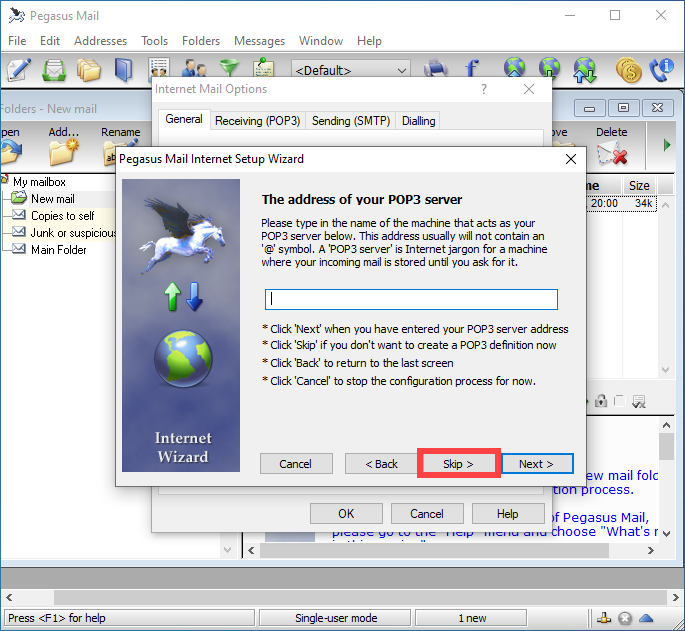
![]()
Göstərilən pəncərədə, tam e-poçt adresinizi istifadəçi adı və e-poçt hesabınızın şifrəsi kimi daxil edin. Klikləmək Sonrakı davam etmək.
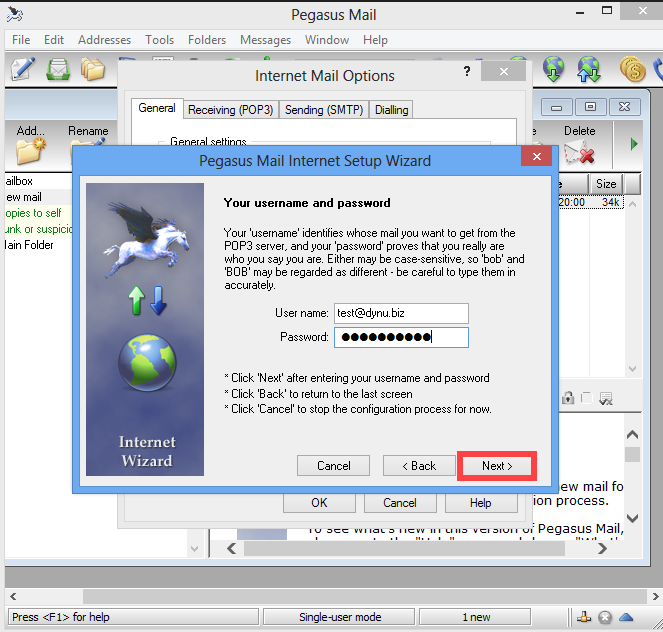
![]()
Cıdır Yourname-uzantısı-smtp.dynu.com Aşınan poçt serveri (bizim vəziyyətimizdə, Dynu-biz-SMTP.dynu.com) sonra vurun Sonrakı.
![]()
Təmin etmək “Şəbəkə və ya genişzolaqlı” Seçim seçilir, sonra vurun Sonrakı. Sonra vurun Bitmək.
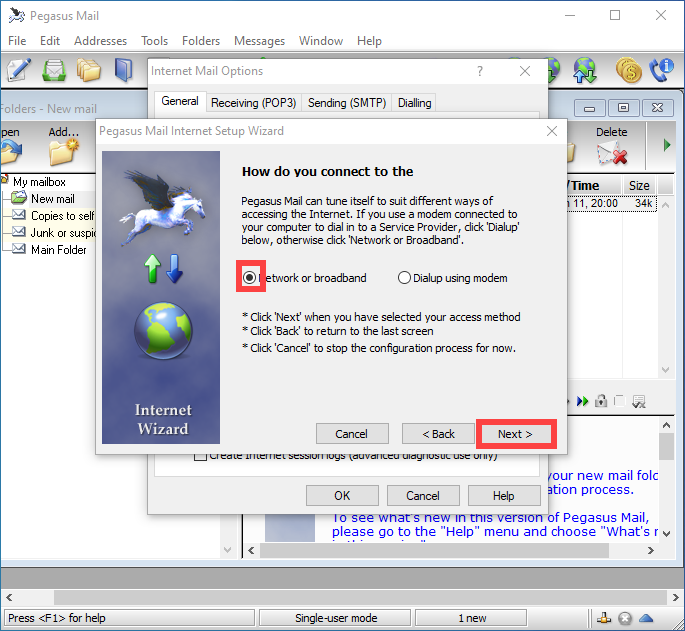
![]()
İndi vurun “Göndərmə (SMTP)” Gedən poçt serverini konfiqurasiya etmək üçün nişan. SMTP server adresinə vurun (Yourname-uzantısı-smtp.dynu.com) Sadəcə qurduq və vurun Redaktə etmək düymə.
![]()
SMTP serverinin olduğundan əmin olun Yourname-uzantısı-smtp.dynu.com Port 465.
![]()
İçində “Təhlükəsizlik” Nişan, seçin “Direct SSL Connect vasitəsilə” Təhlükəsiz bir əlaqəni təmin etmək. “SMTP Server istifadəçisinə giriş AP3 istifadəçi adı / şifrə” yazın və vurun Seçmək POP3 profilini seçmək üçün.
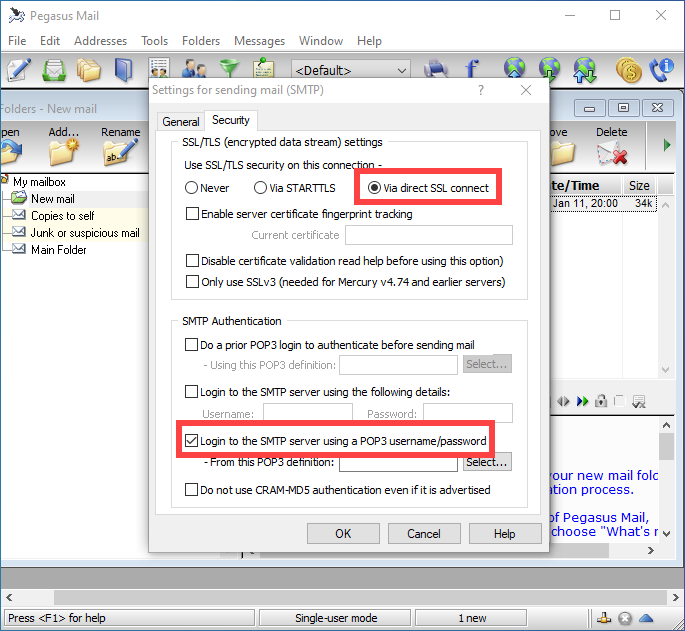
![]()
Yalnız qurduğumuz pop3 tərifini seçin və vurun Seçmək. Sonra vurun tamam Gedən poçt serveri üçün konfiqurasiyanı iki dəfə başa vurmaq üçün.
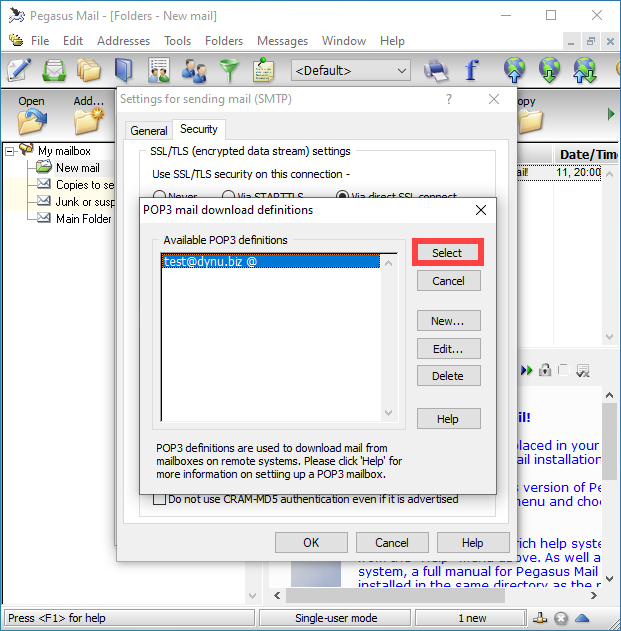
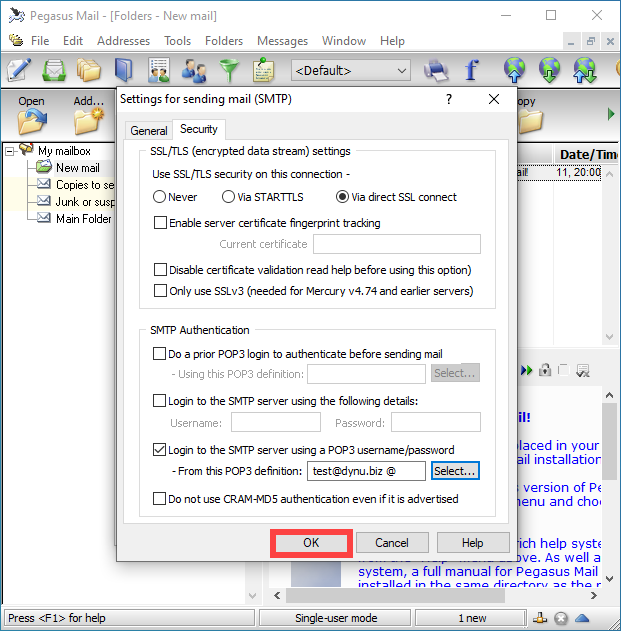
Addım 3: IMAP daxil olan poçt serverini qurun
![]()
IMAP daxil olan poçt serverini qurmaq üçün vurun “Alətlər” Nişanı və seçin “IMAP profilləri..””. Klikləmək Yeni Yeni bir IMAP profilini əlavə etmək.
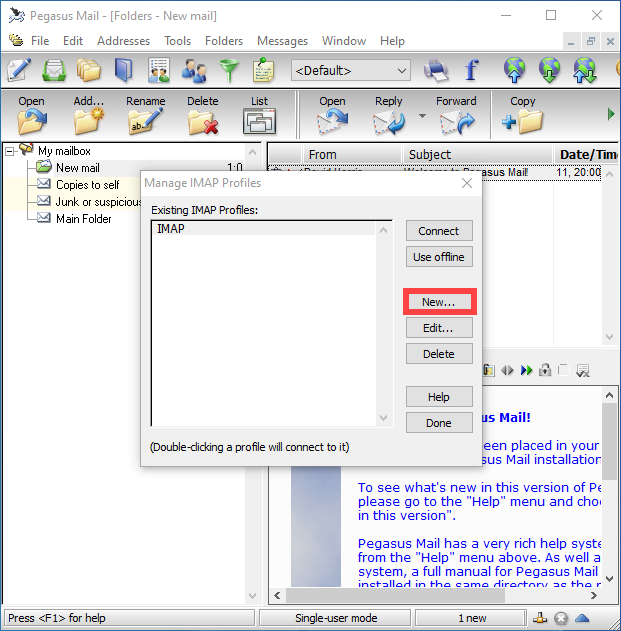
![]()
IMAP bağlantısı üçün bir ad daxil edin, burada yalnız “IMAP” istifadə edəcəyik. Cıdır YourName-uzantı poçtu.dynu.com Poçt serveri olaraq (bizim vəziyyətimizdə, Dynu-biz-poçt).dynu.com). Və istifadə edin IMAP SSL Port 993. Istifadə adı və şifrənizi bir daha bir dəfə qoymalısınız.
![]()
Basın “Parametrlər” Nişan və aşağıdakı şəkildəki kimi konfiqurasiyanı edin.
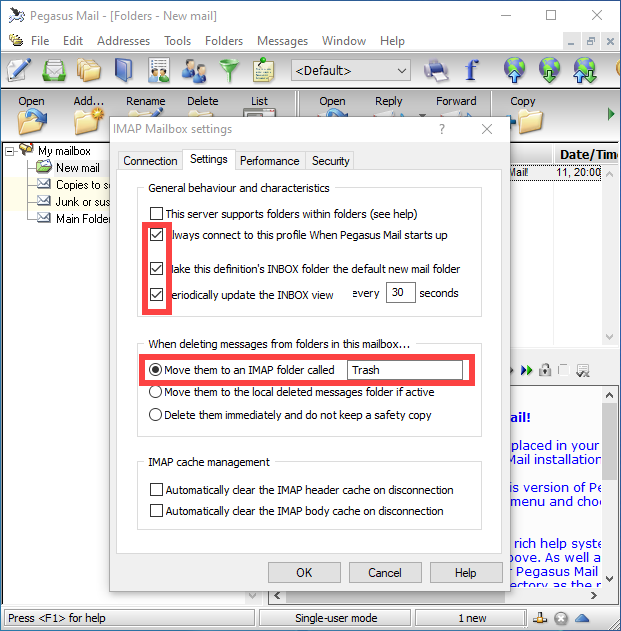
![]()
Basın “Təhlükəsizlik” Tab “birbaşa SSL Connect vasitəsilə” seçir. IMAP dəstlərini yoxlayın və vurun tamam bitirmək.
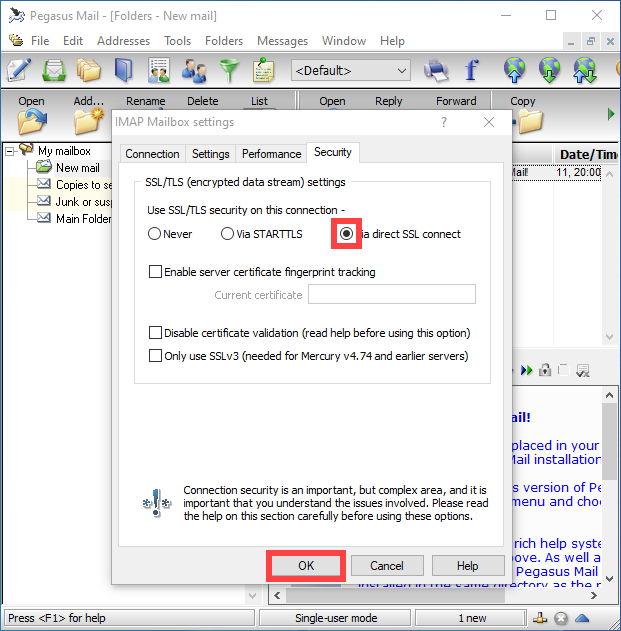
![]()
Bu pəncərədə, bütün dəstlərinizi saxlamaq üçün “Bitti” düyməsini basın.
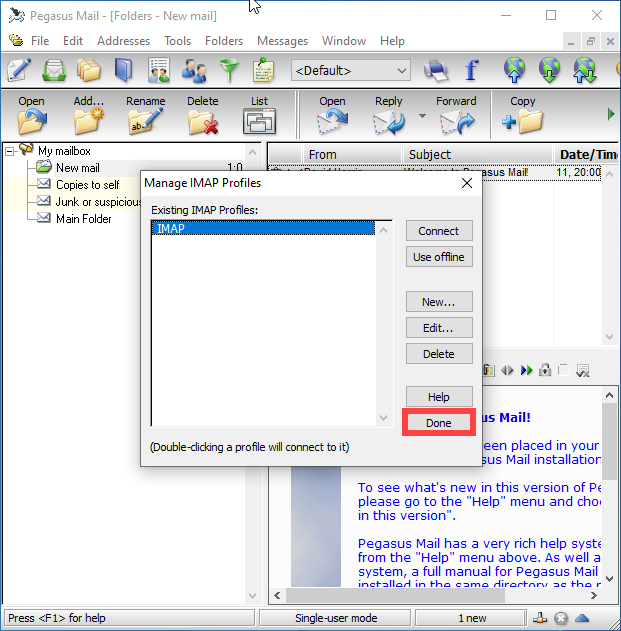
İndi yalnız Pegasus Mail-də qurduğumuz hesab üçün e-poçt göndərə və qəbul edə biləcəksiniz.
QEYD: POP3 Protokolundan istifadə edirsinizsə, xahiş edirəm ardıcıl server adresini dəyişdirin YourName-uzantı poçtu.dynu.com, və Pop ssl port 995. Əgər olmayan portu istifadə edirsinizsə, lime məlumatı üçün buraya keçin.
